Menjaga IPv6 tetap aktif berarti Anda harus mengonfigurasi firewall Anda untuk IPv4 dan juga IPv6. Jika Anda gagal melakukannya, maka port IPv6 yang terbuka akan menjadi risiko keamanan bagi Anda. Jadi, itu banyak pekerjaan ekstra dan ancaman ekstra kecuali Anda menggunakan IPv6.
Jadi, Anda mungkin berpikir, jika saya tidak menggunakan IPv6, mengapa saya tetap mengaktifkannya? Yah, kamu tidak perlu. Di Ubuntu, Anda dapat menonaktifkan IPv6 dengan sangat mudah.
Pada artikel ini, saya akan menunjukkan cara menonaktifkan IPv6 di Ubuntu. Jadi, mari kita mulai.
Menonaktifkan IPv6:
Cara termudah dan paling efektif untuk menonaktifkan IPv6 adalah dengan menonaktifkannya pada boot sistem menggunakan parameter boot kernel. Jika kamu lulus ipv6.nonaktifkan=1 parameter boot saat Anda boot ke Ubuntu, IPv6 akan dinonaktifkan sepenuhnya.
Kami tidak melakukannya secara manual setiap kali kami memulai komputer kami tentu saja. Jadi, Anda harus meletakkan ipv6.nonaktifkan=1 sebagai parameter boot default.
Untuk melakukan itu, pertama-tama, edit /etc/default/grub file konfigurasi dengan perintah berikut:
$ sudo nano /etc/default/grub
File konfigurasi harus dibuka. Ada dua baris yang harus Anda edit, GRUB_CMDLINE_LINUX_DEFAULT dan GRUB_CMDLINE_LINUX seperti yang ditandai pada tangkapan layar di bawah ini.
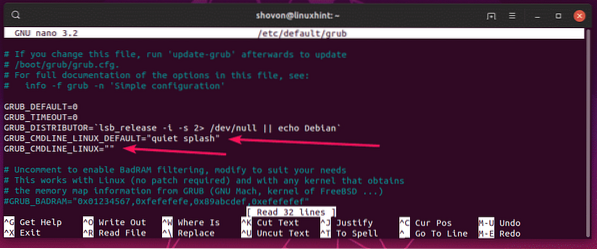
Sekarang, tambahkan ipv6.nonaktifkan=1 di GRUB_CMDLINE_LINUX_DEFAULT dan GRUB_CMDLINE_LINUX seperti yang ditunjukkan pada tangkapan layar di bawah ini. Setelah selesai, simpan file dengan menekan
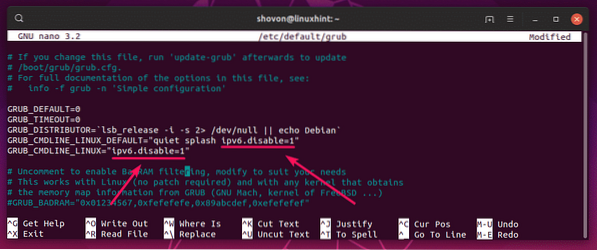
Sekarang perbarui file konfigurasi bootloader GRUB agar perubahan diterapkan dengan perintah berikut:
$ sudo update-grub2
File konfigurasi bootloader GRUB harus diperbarui.
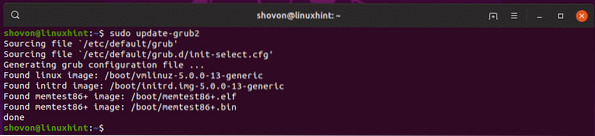
Sebelum Anda me-restart komputer Anda, saya hanya ingin menunjukkan bahwa IPv6 diaktifkan untuk saat ini.
Untuk memeriksa apakah IPv6 diaktifkan, Anda dapat menjalankan perintah berikut:
$ test -f /proc/net/if_inet6 && echo "IPv6 diaktifkan."|| echo "IPv6 dinonaktifkan."
Seperti yang Anda lihat, IPv6 diaktifkan saat ini.

Sekarang, restart komputer Anda dengan perintah berikut:
$ sudo reboot
Setelah komputer Anda boot, IPv6 harus dinonaktifkan seperti yang Anda lihat pada gambar di bawah.
$ test -f /proc/net/if_inet6 && echo "IPv6 diaktifkan."|| echo "IPv6 dinonaktifkan."

Jadi, begitulah cara Anda menonaktifkan IPv6 di Ubuntu. Terima kasih telah membaca artikel ini.
 Phenquestions
Phenquestions


